wps表格中多列数据同时排序
1、首先选中整个成绩单。
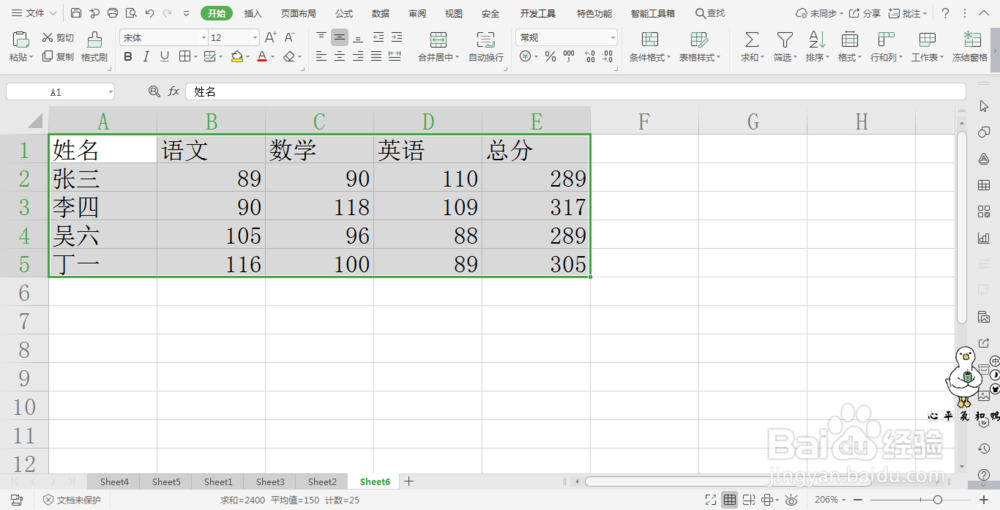
2、在数据选项卡中点击排序。
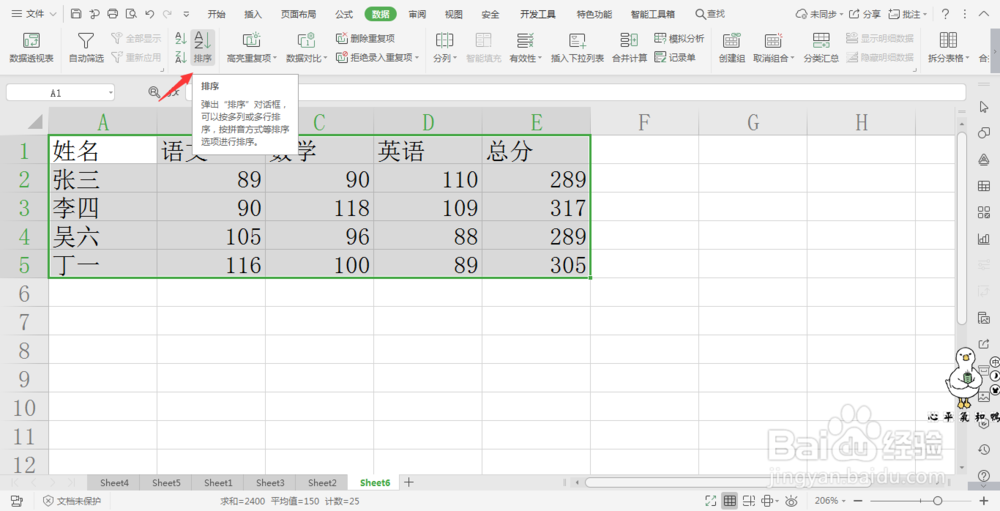
3、在弹出的对话框中,主要关键字设置为“总分”,次序为“降序”。

4、点击添加条件,次要关键词设置为“数学”,次序为“降序”,点击确定。
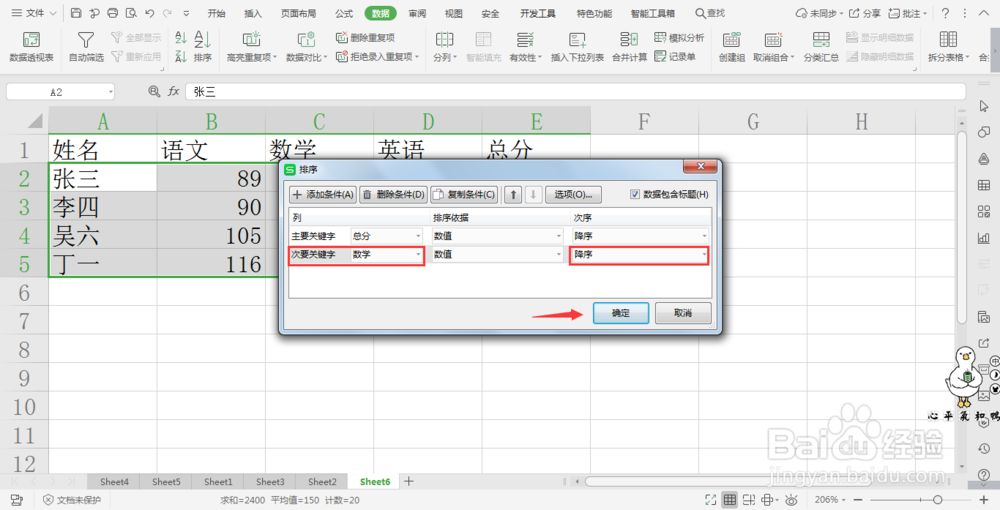
5、这样成绩单中的数据就已经按照我们的设置进行排序了。
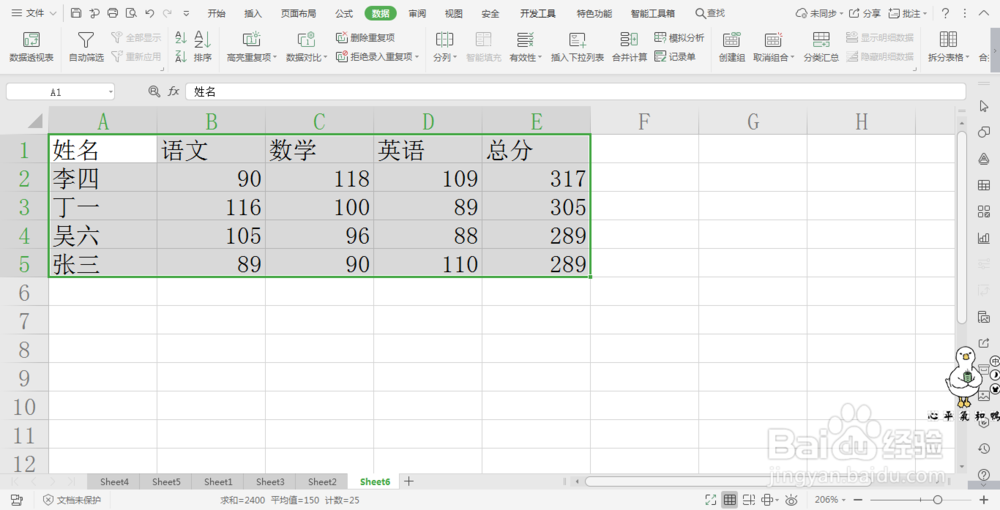
6、我们可以看到总分成绩一样的两位同学,再根据数学的成绩进行排序。
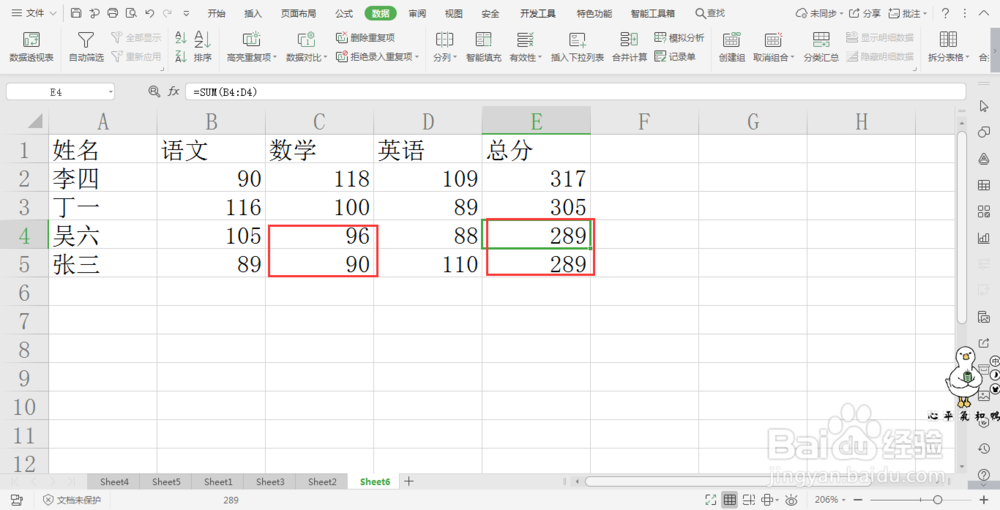
声明:本网站引用、摘录或转载内容仅供网站访问者交流或参考,不代表本站立场,如存在版权或非法内容,请联系站长删除,联系邮箱:site.kefu@qq.com。
阅读量:125
阅读量:132
阅读量:184
阅读量:92
阅读量:25